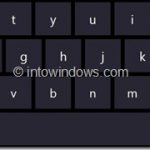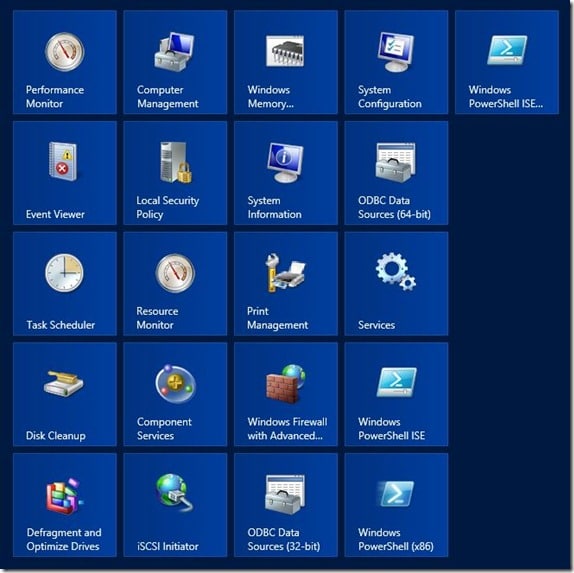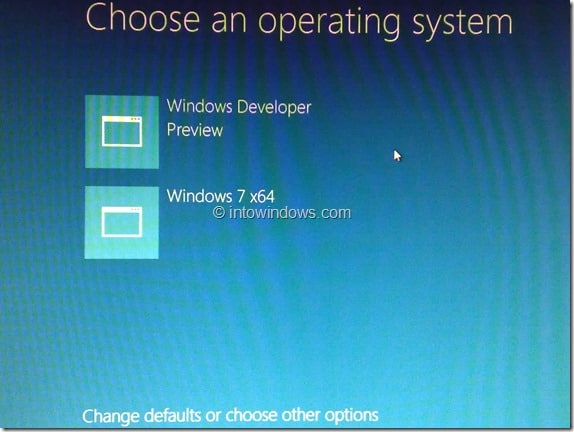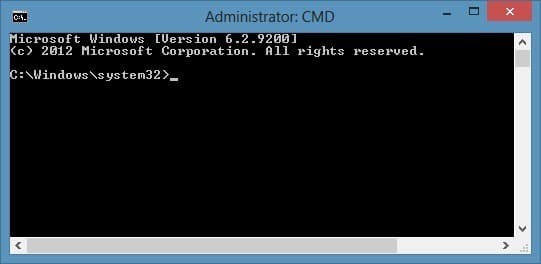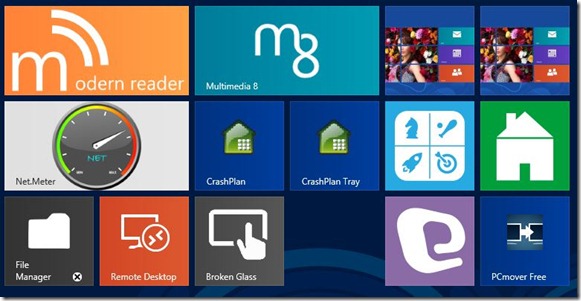Apple iTunes est un logiciel de gestion de musique pratique disponible pour Windows et Mac. Alors que les utilisateurs d’iPhone ou d’iPad dotés du dernier système d’exploitation mobile sont moins dépendants d’iTunes, un grand nombre d’utilisateurs d’ordinateurs utilisent iTunes pour créer des listes de lecture et gérer les appareils iOS.
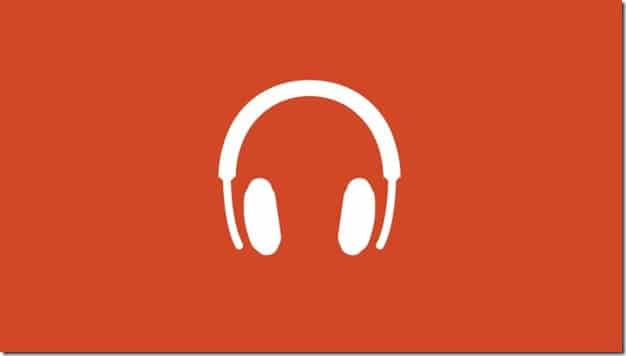
Les utilisateurs d’ordinateurs exécutant Windows 8 sont probablement familiarisés avec l’application Xbox Music intégrée. C’est une merveilleuse application musicale avec quelques défauts. Si vous êtes un utilisateur de Windows 8 et que vous possédez également un iPhone ou un iPad, il y a de fortes chances que vous ayez des listes de lecture dans iTunes. Maintenant que vous exécutez Windows 8, vous souhaiterez peut-être importer toutes vos listes de lecture dans l’application Xbox Music.
La version initiale de l’application Musique ne permettait pas aux utilisateurs d’importer des listes de lecture à partir d’iTunes ou de tout autre lecteur de musique. Microsoft a récemment mis à jour l’application et prend désormais en charge l’importation de listes de lecture créées avec le logiciel iTunes.
Dans ce guide, nous vous montrerons comment importer des listes de lecture Apple iTunes dans l’application Xbox Music sous Windows 8.
Suivez les étapes suivantes pour importer des listes de lecture iTunes dans l’application Xbox Music:
Étape 1: Accédez à l’écran d’accueil et cliquez ou appuyez sur la vignette de l’application Musique pour la lancer.
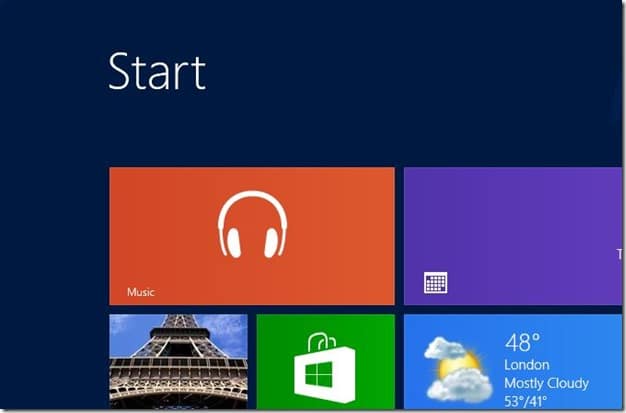
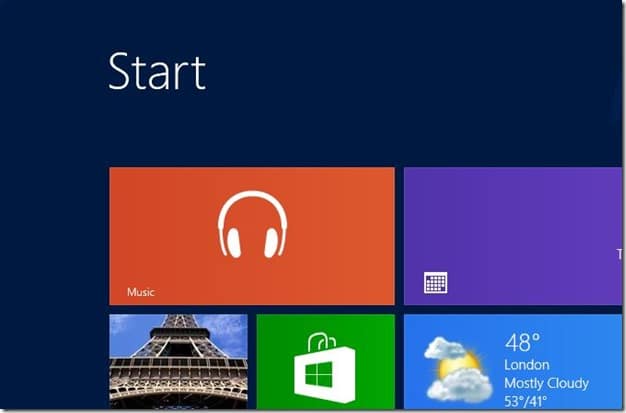
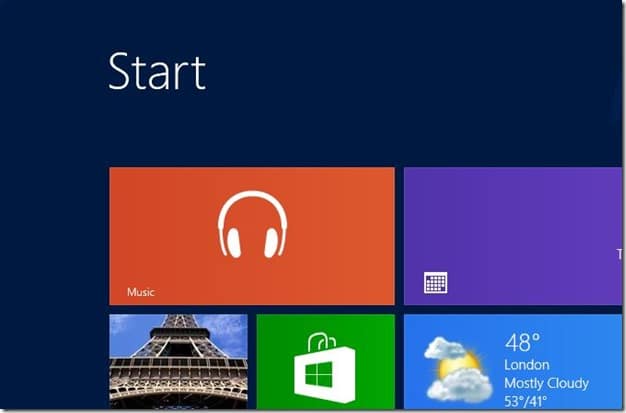
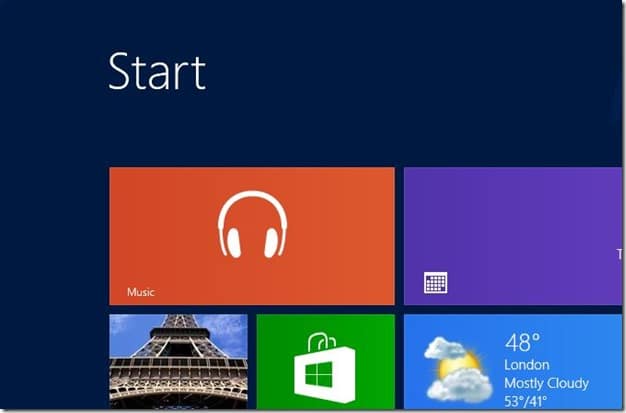
Étape 2: Une fois l’application en cours d’exécution, cliquez ou appuyez sur Ma musique.
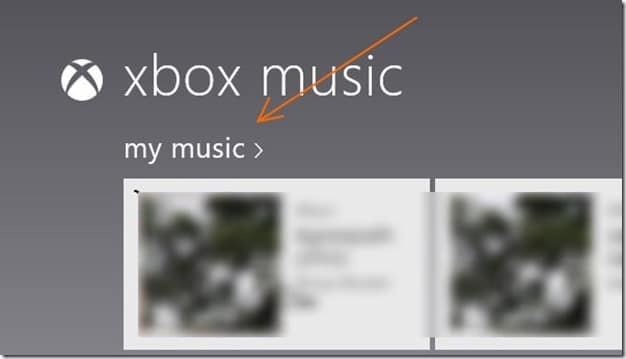
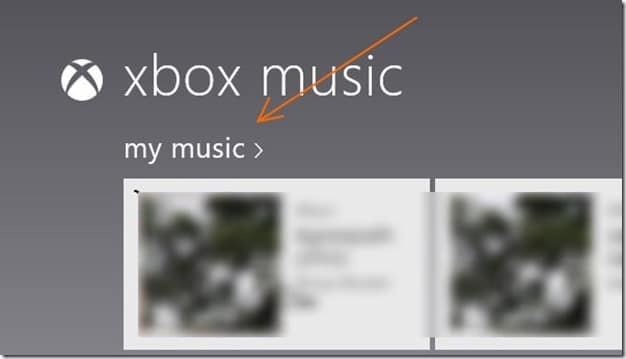
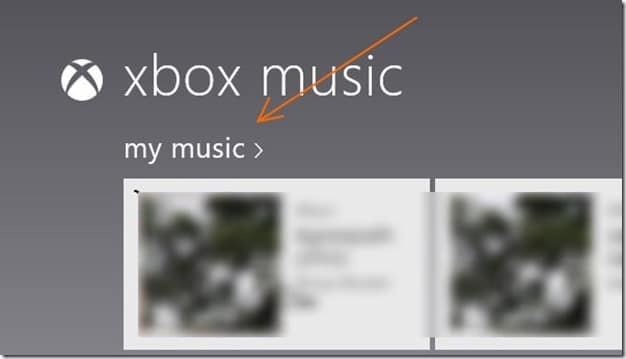
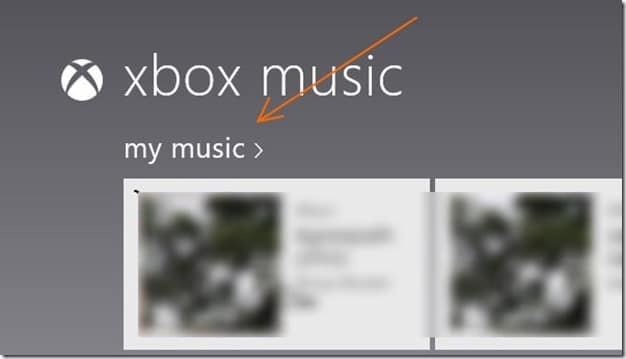
Étape 3: Sur le côté gauche de l’application, faites un clic droit Playlist pour voir les options Ouvrir un fichier et Importer une liste de lecture en bas à gauche de l’écran. Et si vous utilisez Windows 8 sur un appareil à écran tactile, faites glisser votre doigt vers le bas sur vos listes de lecture pour voir les options Ouvrir un fichier et Importer une liste de lecture.
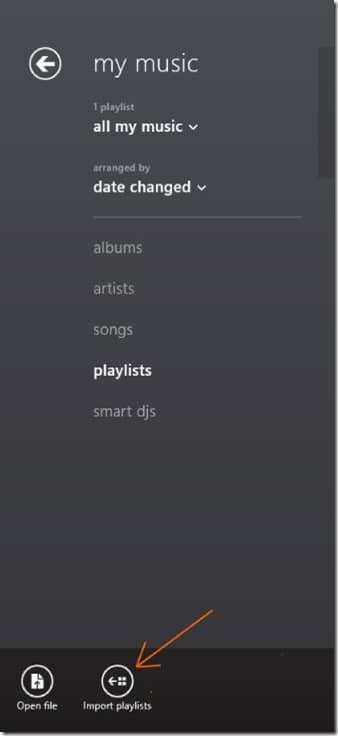
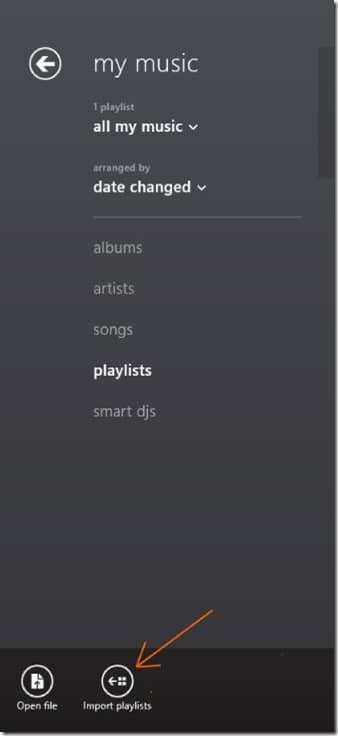
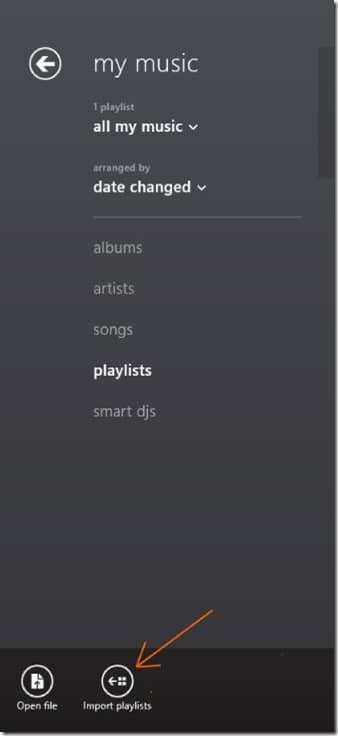
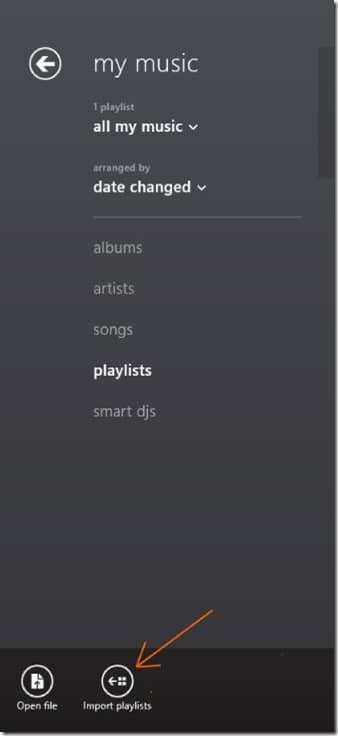
REMARQUE: si l’option Importer la liste de lecture n’apparaît pas et que vous ne pouvez voir que l’option Ouvrir le fichier, c’est parce que vous n’avez pas mis à jour l’application Musique avec la dernière version. Suivez notre guide sur la mise à jour des applications dans le guide Windows 8, puis réessayez.
Étape 4: Cliquez ou appuyez sur l’option Importer une liste de lecture, puis cliquez sur le bouton Importer une liste de lecture pour commencer à rechercher des listes de lecture dans votre bibliothèque musicale et également créées dans iTunes. Une fois importées, vous verrez toutes les playlists importées sous Playlists.
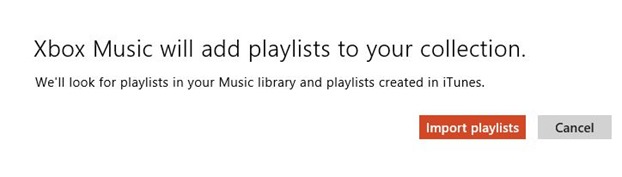
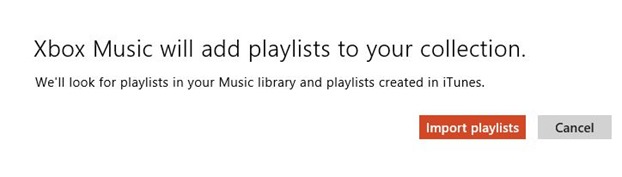
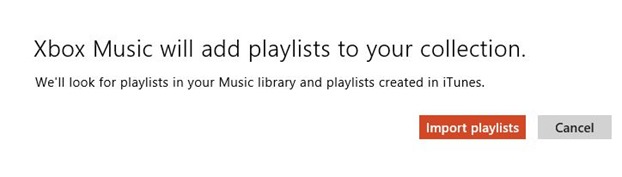
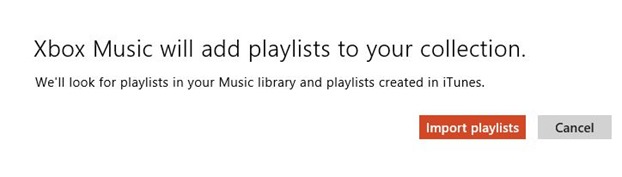
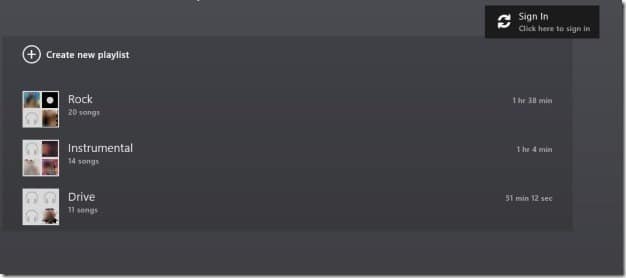
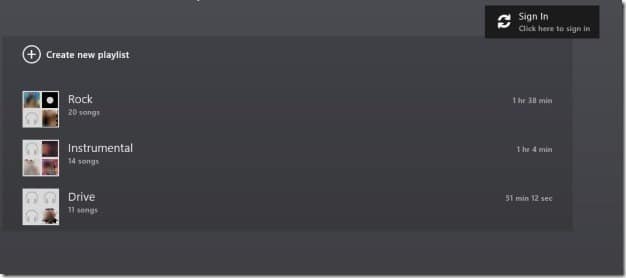
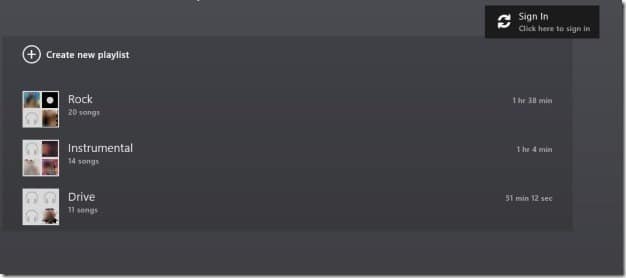
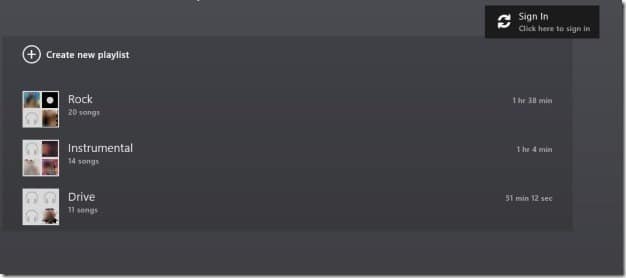
REMARQUE: Si vous souhaitez supprimer une liste de lecture, cliquez simplement avec le bouton droit sur le nom de la liste de lecture, puis cliquez sur l’option Supprimer qui apparaît en bas de l’écran.
Vous voudrez peut-être également savoir comment importer des photos de l’iPhone vers Windows 8.